| Q:質問 |
| USBメモリを使って2台のコンピュータでデータをやり取りするには? |
| A:回答 |
| 以下の手順で行います。 |
| ※以下は「給料らくだプロ」の例ですが、他の製品でも作業手順は同様です。 |
| (1)データファイルのバックアップ |
| 移行元のコンピューターで、バックアップ機能を使用し、2台のコンピューターで共通して使用できるメディア(USBメモリ等)にバックアップを行います。 |
| (1- | 1)バックアップを取るメディア(USBメモリ等)をセットしておきます。 |
| (1- | 2)製品を起動し、メインメニューの[データ保守]タブにある[バックアップ]アイコンをクリックします。 |
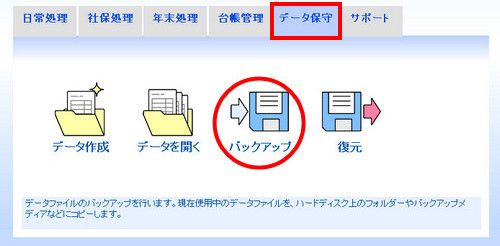 |
| (1- | 3)「バックアップの開始」画面で、[開始]ボタンをクリックします。 |
| (1- | 4)「バックアップ先の指定」画面で、[変更]ボタンをクリックし、バックアップファイルを保存したい場所を指定します。 |
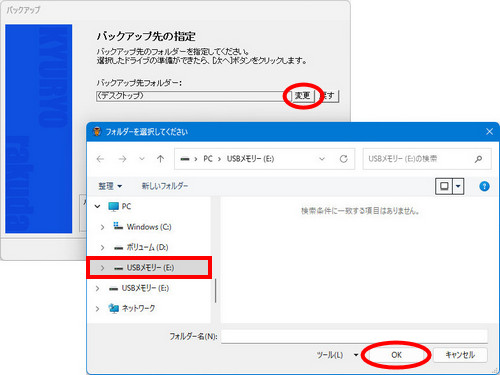 |
| (1- | 5)[次へ]ボタンをクリックし、「バックアップの実行」画面で、[実行]ボタンをクリックします。 |
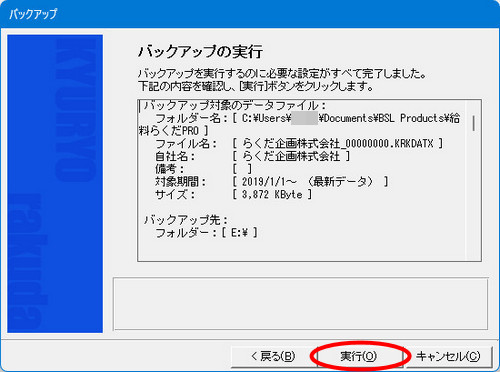 |
| ※データファイルが複数ある場合は、データファイルを切り替えて1ファイルずつバックアップを行ってください。 |
| (2)バックアップの復元 |
| (2- | 1)バックアップを取ったメディアをセットし、製品を起動します。 |
| (2- | 2)メインメニューの[データ保守]タブにある[復元]アイコンをクリックします。 |
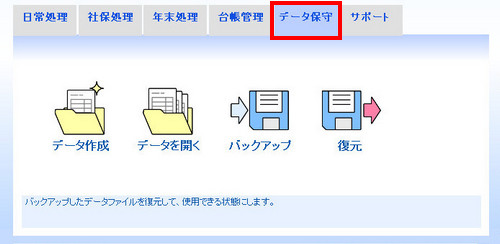 |
| (2- | 3)「バックアップの復元」画面で、[手動バックアップしたファイルを復元]を選択し、[開始]ボタンをクリックします。 |
 |
| (2- | 4)「復元するバックアップファイルの指定」画面で、[ファイルの選択]ボタンをクリックして、バックアップファイルが保存されているドライブまたはフォルダーを指定します。ファイルを選択したら、[開く]ボタンをクリックします。 |
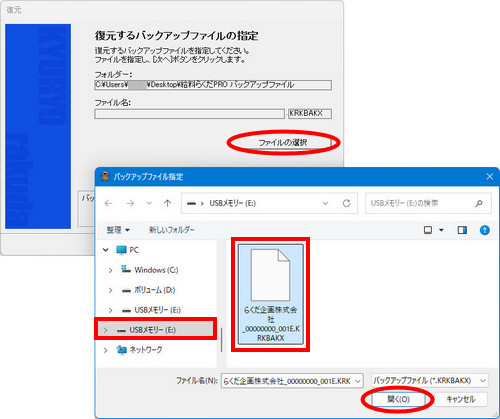 |
| (2- | 5)[ファイル名]欄にバックアップファイルが表示されていることを確認し、[次へ]ボタンをクリックします。 |
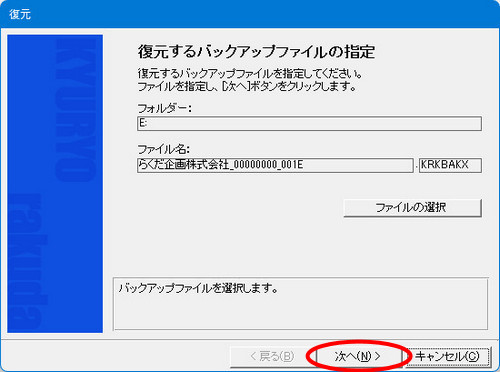 |
| (2- | 6)「復元の実行」画面で、[実行]ボタンをクリックします。 |
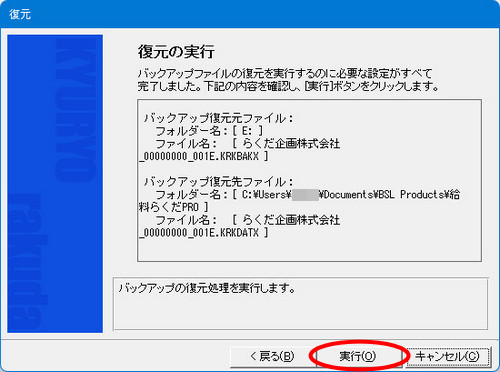 |
| ※データファイルを複数管理されていて、バックアップファイルが複数ある場合は、上記の手順で1つのバックアップファイルを移行した後、メインメニューの[設定]アイコン→[データファイル]→[新規のデータファイルを作成]ボタンから、上記と同じ手順で1ファイルずつ復元を行ってください。 |